कोणीय सामग्री 7 - इनपुट
<mat-input>, एक कोणीय निर्देशन, <इनपुट> और <textarea> तत्वों के तहत काम करने के लिए उपयोग किया जाता है <mat-form-field>।
निम्नलिखित इनपुट प्रकारों का उपयोग किया जा सकता है <mat-input>।
- color
- date
- datetime-local
- month
- number
- password
- search
- tel
- text
- time
- url
- week
इस अध्याय में, हम कोणीय सामग्री में एक मैट-इनपुट नियंत्रण का उपयोग करने के लिए आवश्यक कॉन्फ़िगरेशन का प्रदर्शन करेंगे।
कोणीय अनुप्रयोग बनाएँ
हम कोणीय 6 में बनाए गए कोणीय अनुप्रयोग को अद्यतन करने के लिए निम्नलिखित चरणों का पालन करें - प्रोजेक्ट सेटअप अध्याय -
| चरण | विवरण |
|---|---|
| 1 | एक सामग्री नाम के साथ एक परियोजना बनाएँ। जैसा कि कोणीय 6 में समझाया गया है - प्रोजेक्ट सेटअप अध्याय। |
| 2 | संशोधित app.module.ts , app.component.ts , app.component.css और app.component.html नीचे बताये गए। बाकी फाइलें अपरिवर्तित रखें। |
| 3 | लागू तर्क के परिणाम को सत्यापित करने के लिए एप्लिकेशन को संकलित करें और चलाएं। |
निम्नलिखित संशोधित मॉड्यूल विवरणक की सामग्री है app.module.ts।
import { BrowserModule } from '@angular/platform-browser';
import { NgModule } from '@angular/core';
import { AppComponent } from './app.component';
import {BrowserAnimationsModule} from '@angular/platform-browser/animations';
import {MatInputModule} from '@angular/material'
import {FormsModule, ReactiveFormsModule} from '@angular/forms';
@NgModule({
declarations: [
AppComponent
],
imports: [
BrowserModule,
BrowserAnimationsModule,
MatInputModule,
FormsModule,
ReactiveFormsModule
],
providers: [],
bootstrap: [AppComponent]
})
export class AppModule { }निम्नलिखित संशोधित सीएसएस फ़ाइल की सामग्री है app.component.css।
.tp-form {
min-width: 150px;
max-width: 500px;
width: 100%;
}
.tp-full-width {
width: 100%;
}निम्नलिखित संशोधित ts फ़ाइल की सामग्री है app.component.ts।
import { Component } from '@angular/core';
import { FormControl } from "@angular/forms";
import {Validators} from '@angular/forms';
@Component({
selector: 'app-root',
templateUrl: './app.component.html',
styleUrls: ['./app.component.css']
})
export class AppComponent {
title = 'materialApp';
emailFormControl = new FormControl('', [
Validators.required,
Validators.email,
]);
}निम्नलिखित संशोधित HTML होस्ट फ़ाइल की सामग्री है app.component.html।
<form class = "tp-form">
<mat-form-field class = "tp-full-width">
<input matInput placeholder = "Favorite Food" value = "Pasta">
</mat-form-field>
<mat-form-field class = "tp-full-width">
<textarea matInput placeholder = "Enter your comment"></textarea>
</mat-form-field>
<mat-form-field class = "tp-full-width">
<input matInput placeholder = "Email" [formControl] = "emailFormControl">
<mat-error *ngIf = "emailFormControl.hasError('email')
&& !emailFormControl.hasError('required')">
Please enter a valid email address
</mat-error>
<mat-error *ngIf = "emailFormControl.hasError('required')">
Email is <strong>required</strong>
</mat-error>
</mat-form-field>
</form>परिणाम
परिणाम सत्यापित करें।
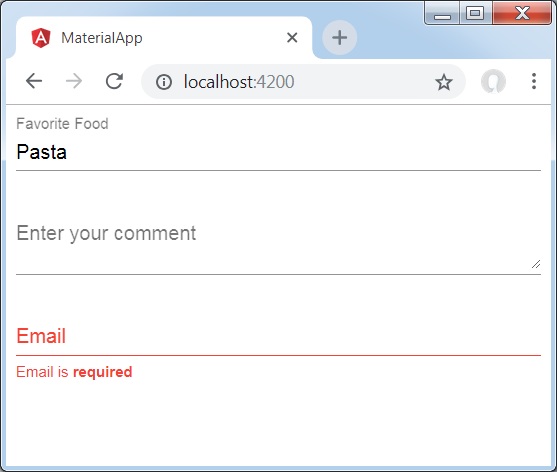
विवरण
पहले, हमने मैट-फॉर्म-फील्ड रैपर का उपयोग करके एक फॉर्म फ़ील्ड बनाया है।
फिर, इनपुट और matInput विशेषता का उपयोग करके प्रपत्र फ़ील्ड में एक प्रपत्र नियंत्रण जोड़ा जाता है।